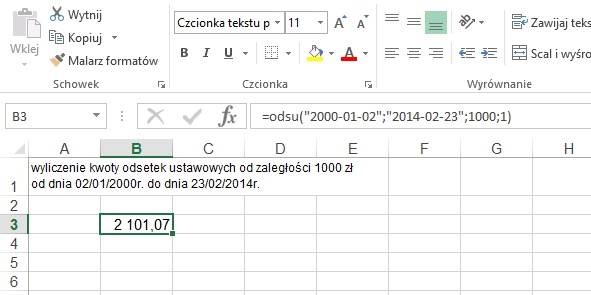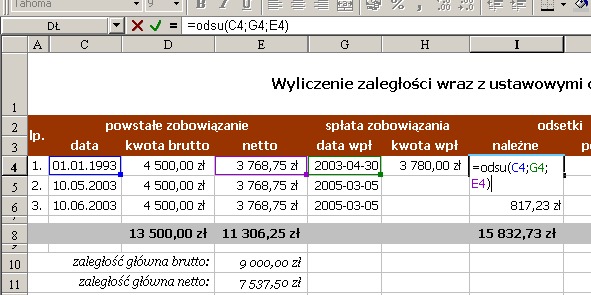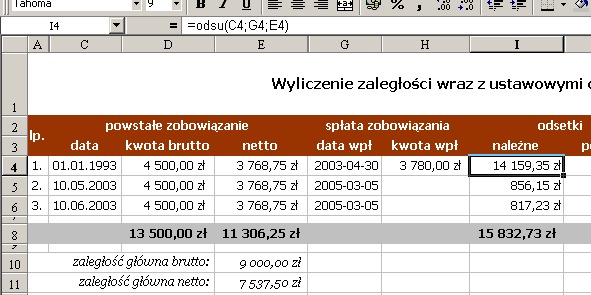KALKULATOR ODSETEK USTAWOWYCH
Dodatek Excel Odsetki Ustawowe 2025...1990
za nieterminową regulację zobowiązań cywilnoprawnych
opis funkcji, dostępne polecenia, przykłady zastosowań,
pobieranie, instalacja
Funkcja Odsetki Ustawowe - Opis dodatku i informacje ogólne
Dodatek (program uzupełniający) do programu
Excel pakietu Microsoft Office
umożliwia korzystanie z zawartej w nim formuły (zawartych w nim funkcji) w sposób analogiczny
do funkcji wbudowanych tj. poprzez wpisanie w komórce arkusza kalkulacyjnejgo stosownego polecenia.
Dodatek oblodsu.xla (odsetki ustawowe) udostępnia polecenie/formułę obliczającą
wysokość odsetek ustawowych od zaległości
(odszkodowanie za zwłokę w spełnianiu świadczeń pieniężnych na podstawie uregulowań zawartych w kodeksie cywilnym) zgodnie z
obowiązującymi stopami procentowymi, ustalanymi przez Radę Ministrów RP w drodze rozporządzenia,
na przestrzeni ich trwania (tabela od roku 1990 do 2025).
W przypadku zwłoki w spełnieniu świadczenia istniejącej w okresach, w których obowiązywały rożne
stawki odsetek ustawowych, odsetki są naliczane odrębnie za każdy z tych okresów, a następnie sumowane.
Formuła posiada również funkcję sprawdzającą czy dzień wymagalności wypada w niedzielę lub święto
i w takim przypadku liczy odsetki od pierwszego po nim dnia roboczego.
Jak obliczyć odsetki ustawowe w programie Microsoft Excel ?
Dzięki dodatkowi Odsetki Ustawowe wystarczy, że wpiszesz
formułę a odsetki ustawowe liczą się 'same' !!!
Możesz zarówno wpisać dane jak i wskazać adresy komórek !
Formuła Odsetki Ustawowe - Składnia polecenia:
Liczenie odsetek ustawowych
=odsu(data1;data2;kwota;cyfra)
data1 - data wymagalności (data, do której należało uregulować zobowiązanie),
data2 - data dokonania wpłaty lub data do której chcemy naliczyć odsetki ustawowe,
kwota - kwota zaległości (kwota, od której chcemy wyliczyć wysokość odsetek ustawowych),
cyfra - rodzaj odsetek (0 -odsetki ustawowe art.359 kc, 1 -odsetki ustawowe za opóźnienie art.481 kc).
Liczenie odsetek bez korekty terminu płatności o niedziele i święta
Funkcja domyślnie przesuwa datę wymagalności jeżeli jest ona dniem wolnym od pracy na pierwszy po nim dzień pracujący.
W przypadku podania piątego argumentu funkcji,
np.: =odsu(data1;data2;kwota;cyfra;cyfra) gdzie
cyfra
będzie cyfrą inną niż jeden (np. 0), odsetki zostaną wyliczone bez weryfikacji i korekty terminu płatności.
Liczenie dni zwłoki w spełnieniu świadczenia
=DniU(data1;data2) - zwraca liczbę dni zwłoki.
Funkcja domyślnie przesuwa datę wymagalności jeżeli jest ona ustawowo dniem wolnym od pracy.
W przypadku podania trzeciego argumentu funkcji,
np.: =dniu(data1;data2;cyfra) gdzie
cyfra
będzie cyfrą inną niż jeden (np. 0), dni zostaną wyliczone bez weryfikacji i korekty terminu płatności o niedziele i święta.
Liczenie odsetek ustawowych za opóźnienie w transakcjach handlowych
=odsh(data1;data2;kwota)
data1 - data wymagalności (data, do której należało uregulować zobowiązanie),
data2 - data dokonania wpłaty lub data do której chcemy naliczyć odsetki ustawowe,
kwota - kwota zaległości (kwota, od której chcemy wyliczyć wysokość odsetek ustawowych).
Liczenie odsetek handlowych z korektą terminu płatności o niedziele i święta
Funkcja domyślnie nie przesuwa daty wymagalności jeżeli jest ona dniem wolnym od pracy.
W przypadku podania czwartego argumentu funkcji,
np.: =odsh(data1;data2;kwota;cyfra) gdzie
cyfra
będzie cyfrą inną niż zero (np. 1), odsetki zostaną wyliczone z weryfikacją i korektą terminu płatności.
Odsetki handlowe od podmiotu publicznego będącego podmiotem leczniczym
Funkcja domyślnie nie traktuje dłużnika jako podmiot leczniczy, o którym mowa w art. 4 ust. 1 pkt 2-4 ustawy z dnia 15 kwietnia 2011 r. o działalności leczniczej.
W przypadku podania piątego argumentu funkcji,
np.: =odsh(data1;data2;kwota;cyfra1;cyfra2) gdzie
cyfra2
będzie cyfrą inną niż zero (np. 1), odsetki zostaną wyliczone stosownie do transakcji handlowej, w której dłużnikiem jest podmiot
publiczny będący podmiotem leczniczym.
Pobieranie dodatku Odsetki Ustawowe 2025 i odnośniki do innych funkcji dodatkowych

|
Zobacz inne dodatkowe formuły / funkcje w Excel:
- obowiązkowe 100, 70, 40 EUR rekompensaty kosztów za nieterminową płatność,
- adresy Urzędów Skarbowych w Polsce,
- wynagrodzenie netto/brutto kalkulator płacowy 2000-2024,
- kursy średnie NBP 2025 2024 2023 2022 2021 2020 2019 walut obcych tabela A,
- kursy średnie NBP walut obcych 2017 2016 2015 2014 tabela A i B,
- odsetki umowne (dowolne),
- odsetki maksymalne (maksymalna dozwolona wysokość),
- odsetki podatkowe (budżetowe, ZUS, PIT, VAT, itd.),
- odsetki wg stóp kredytu lombardowego NBP 1992-2025,
- kwota słownie po polsku w Excel,
- kwota słownie po angielsku w Excel,
- kwota słownie po niemiecku w Excel,
- kwota słownie po francusku w Excel,
- kwota słownie po rosyjsku w Excel,
- weryfikacja konta bankowego, nr regon, pesel, NIP, dowodu
|
Kalkulator Odsetek Ustawowych - Przykłady zastosowań
Rys. 1. Fragment arkusza kalkulacyjnego
Microsoft Excel. Przykład użycia formuły / funkcji obliczającej wysokość odsetek ustawowych podając
dane (termin wymagalności; datę spełnienia świadczenia; kwotę zaległości) bezpośrednio w formule.
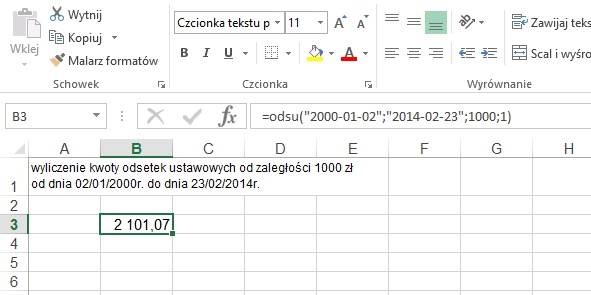
Rys. 2 i 3. Fragmenty arkuszy kalkulacyjnych
Microsoft Excel. Przykłady użycia funkcji obliczającej odsetki ustawowe podając w formule adresy komórek.
(data wymagalności zobowiązania; data wpłaty; kwota zobowiązania)
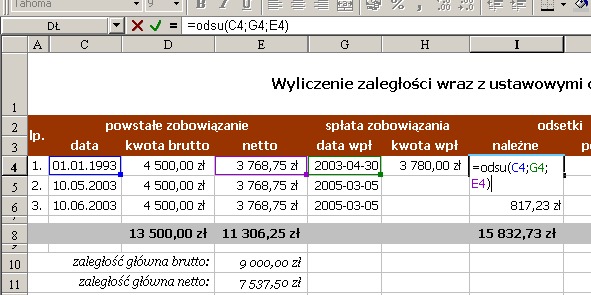
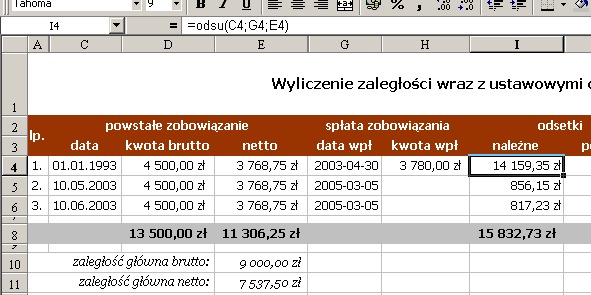
Rys. 4 i 5. Fragmenty dokumentów Microsoft
Word. Przykład użycia programu wstawiając tabelę Excela do dokumentu Word'a.


Funkcja Odsetki Ustawowe - Instalacja dodatku do programu Microsoft Excel
Instalacja dodatku dla Excel w systemie Windows przebiega w trzech etapach:
1.) KOPIOWANIE dodatku do katalogu z dodatkami,
|
Aby sprawdzić domyślną lokalizację dodatków należy uruchomić Excel i kolejno wybrać:
Plik ->
Opcje ->
Dodatki ->
Przejdź... ->
Przeglądaj...
Adres
okna,
które się otworzy wskazuje domyślny katalog z dodatkami.
W większości przypadków domyślną lokalizacją dodatków jest:
C:\Użytkownicy\nazwa_użytkownika\AppData\Roaming\Microsoft\Dodatki\
C:\Users\user_name\AppData\Roaming\Microsoft\AddIns\
W przypadku instalacji dodatku w lokalizacji innej niż domyślna proszę się upewnić, że użytkownik windows ma pełną kontrolę nad tym katalogiem oraz w ustawieniach Excel katalog z dodatkiem jest na liście Zaufanych lokalizacji. W razie konieczności proszę go dodać
( Plik -> Opcje -> Centrum zaufania -> Ustawienia Centrum zaufa... -> Zaufane lokalizacje -> Dodaj nową lokalizację... ).
|
2.) ODBLOKOWANIE dodatku,
|
Aby odblokować dodatek należy kliknąć prawym przyciskiem myszy na pliku dodatku i wybrać:
Właściwości -> zaznaczyć
Odblokuj -> wcisnąć Zastosuj -> i OK.
|
3.) UAKTYWNIENIE w programie Excel.
|
Wybierz
Plik ->
Opcje ->
Dodatki ->
Przejdź... ->
W polu dostępne dodatki zaznacz pole wyboru obok dodatku, który chcesz załadować,
wciśnij OK.
|
Od tej chwili za każdym razem gdy otworzysz skoroszyt programu Excel
dodatkowe funkcje (kalkulator odsetki ustawowe) będą aktywne.
Uwaga !
Proszę nie 'otwierać' dodatku przez dwuklik.
Proszę się upewnić, czy pobrany dodatek ma rozszerzenie .xla
W innym przypadku (np. .xls) proszę ręcznie zmienić rozszerzenie na .xla
. Jeżeli nie ma możliwości zmiany rozszerzenia dodatku ( system nie pokazuje rozszerzeń plików ),
trzeba zmienić jego konfigurację. Można to zrobić wchodząc do Panel sterowania -> Opcje folderów zakładka Widok
poprzez odznaczenie pola wyboru przy Ukryj rozszerzenia znanych typów plików.
- - - - - - - - - - - - - - - - - - - - - - - - - - - - - - - - - - - - - - - - - - - - - - - - - - - - - - - - - - - - - - - - - - -
Instalacja dodatku excel w systemie Mac OS przebiega w trzech etapach:
1.) KOPIOWANIE dodatku do katalogu z dodatkami,
|
Aby sprawdzić domyślną lokalizację dodatków należy uruchomić Excel i kolejno wybrać:
Narzędzia ->
Dodatki programu Excel... ->
Przeglądaj...
Adres
okna,
które się otworzy wskazuje domyślny katalog z dodatkami.
W większości przypadków domyślną lokalizacją dodatków jest:
/Users/nazwa_użytkownika/Documents/
/Users/nazwa_użytkownika/Documents/AddIns/
|
2.) UAKTYWNIENIE w programie Excel.
3.) UDZIELENIE PRAW DOSTĘPU DO KATALOGU I DO PLIKU licencji,
|
Podczas pierwszego użycia funkcji dodatku system poprosi o nadanie praw. Należy udzielić dostępu do katalogu, w którym dodatek się znajduję i do pliku licencji dwukrotnie wybierając:
Wybierz... ->
Udziel dostępu -> wcisnąć Zastosuj -> i OK.
|
Od tej chwili za każdym razem gdy otworzysz skoroszyt programu Excel
dodatkowe funkcje (odsetki ustawowe kalkulator) będą aktywne.
Uwaga !
Proszę nie 'otwierać' dodatku przez dwuklik.
Proszę się upewnić, czy pobrany dodatek ma rozszerzenie .xla
W innym przypadku (np. .xls) proszę ręcznie zmienić rozszerzenie na .xla
.
|